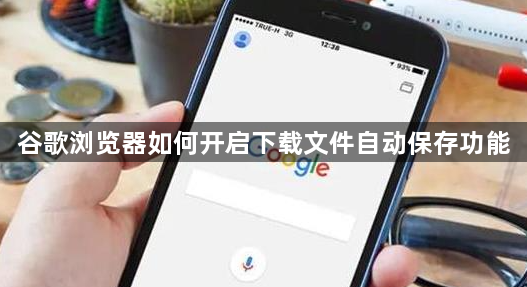
1. 打开浏览器设置:点击浏览器右上角的三个点图标,选择“设置”,也可在地址栏输入`chrome://settings/`并按回车键直接进入。
2. 找到下载内容设置选项:在设置页面中,向下滚动找到“高级”部分,点击展开后继续查找“下载内容”相关设置。
3. 启用自动下载功能:在“下载内容”设置中,勾选“文件自动下载”选项。若希望所有文件都自动下载,可保持默认设置;若只想特定类型的文件自动下载,可点击“无”旁边的下拉菜单,选择相应的文件类型,如图片、文档等。还可选择“询问每个站点”,这样在每次下载时会进行确认,根据实际需求灵活选择。
4. 设置下载位置:点击“位置”旁的“更改”按钮,在弹出的窗口中选择文件下载后的保存位置,如特定的文件夹等,选择好后点击“确定”。
5. 完成设置:设置完成后,关闭设置页面即可。此后,当下载符合设置条件的文件时,谷歌浏览器将自动开始下载并保存到指定位置。